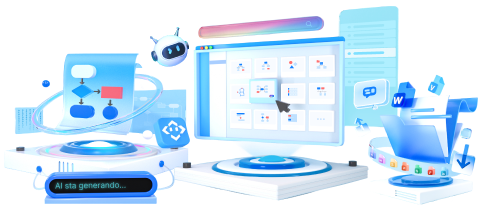Guida alla gestione dei team con EdrawMax
Edraw Content Team
Scopri tutto su EdrawMax
EdrawMax è specializzata nella creazione e la visualizzazione di diagrammi. In questo articolo viene illustrata la gestione dei team in EdrawMax. Provalo subito gratis!
EdrawMax è una piattaforma per utenti premium che connette i membri di team in diversi paesi, reparti e marchi. Quando si lavora in team, può essere necessario assegnare ai membri ruoli e autorizzazioni diversi. Questa guida illustra i tipi di ruoli e la procedura per aggiungere e rimuovere persone da un team, descrivendo la procedura di base della gestione del team.
1. Cosa include [Manage Team] (Gestisci team)
Un responsabile o un amministratore (vedere Ruoli e autorizzazioni del team più avanti) possono fare clic su Account>User Center (Account>Centro utenti) per visualizzare l'opzione [Manage Team] (Gestisci team) nel pannello laterale. Parti da qui per iniziare a gestire il team. Tutti i team sono stati classificati in base ai prodotti per impostazione predefinita (vedere la barra delle opzioni in alto), in modo che sia possibile passare facilmente al team di un altro prodotto. Inoltre, puoi modificare il nome del team in qualsiasi momento. L'opzione [Maximum number of team members] (Numero massimo di membri del team) ti consente di verificare lo stato dell'acquisto e quante persone puoi aggiungere al team. In questa pagina vengono visualizzate le informazioni di base di ciascun membro, tra cui Account, Email (E-mail), Roles (Ruoli) e Add Date (Aggiungi data).
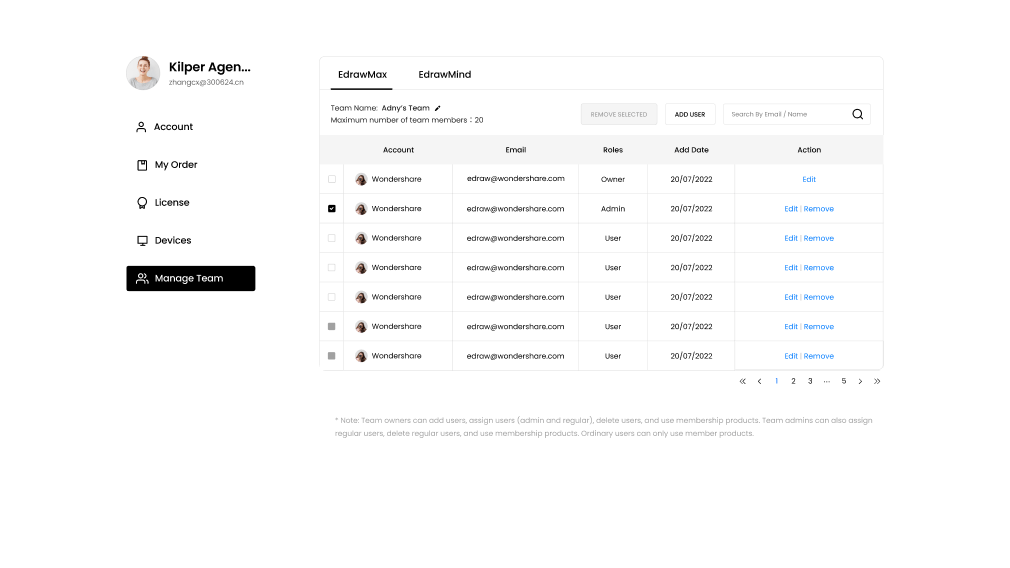
2. Ruoli e autorizzazioni del team
I ruoli e le autorizzazioni dei membri del team vengono assegnati dal responsabile e dagli amministratori del team. Ruoli e autorizzazioni possono essere modificati in qualsiasi momento. È possibile visualizzare i ruoli di tutti i membri nella pagina del proprio team. Vedi più avanti per altri dettagli.
Responsabile del team
Quando si acquista un piano, l'account (indirizzo e-mail registrato) specificato diventa il responsabile del team.
Il responsabile ha accesso a tute le funzioni di gestione del team:
Aggiunta, assegnazione o eliminazione degli amministratori
Aggiunta, assegnazione o eliminazione degli utenti normali
Utilizzo dei prodotti riservati agli utenti premium
Amministratore del team
Il responsabile del team può invitare o nominare un altro utente amministratore del team.
L'amministratore ha accesso solo ad alcune funzioni di gestione del team:
Aggiunta, assegnazione o eliminazione degli utenti normali
Utilizzo dei prodotti riservati agli utenti premium
Utente del team
Il responsabile o un amministratore del team può invitare o nominare utenti normali del team.
Gli utenti del team possono solo utilizzare i prodotti riservati agli utenti premium.
3. Aggiunta, assegnazione e rimozione di membri del team
Sia il responsabile che gli amministratori del team possono aggiungere e rimuovere utenti normali del team. Il responsabile del team può inoltre aggiungere e rimuovere gli amministratori del team. Di seguito sono riportati i dettagli della procedura.
Aggiunta di membri al proprio team
- Passaggio 1: Dal menu nella parte superiore della pagina, fai clic su "ADD USER" (aggiungi utente) e inserisci l'indirizzo e-mail dell'utente che vuoi aggiungere.
- Nota importante: l'indirizzo e-mail deve essere stato associato a un ID Wondershare, ovvero il membro deve creare un account Edraw per convalidare l'indirizzo e-mail. È possibile registrarsi su https://www.edrawmax.com/online/.
- Passaggio 2: Seleziona il ruolo dell'utente.
- Passaggio 3: Un invito viene inviato all'e-mail dell'utente.
- Passaggio 4: Una volta accettato l'invito, l'utente viene aggiunto al tuo team.
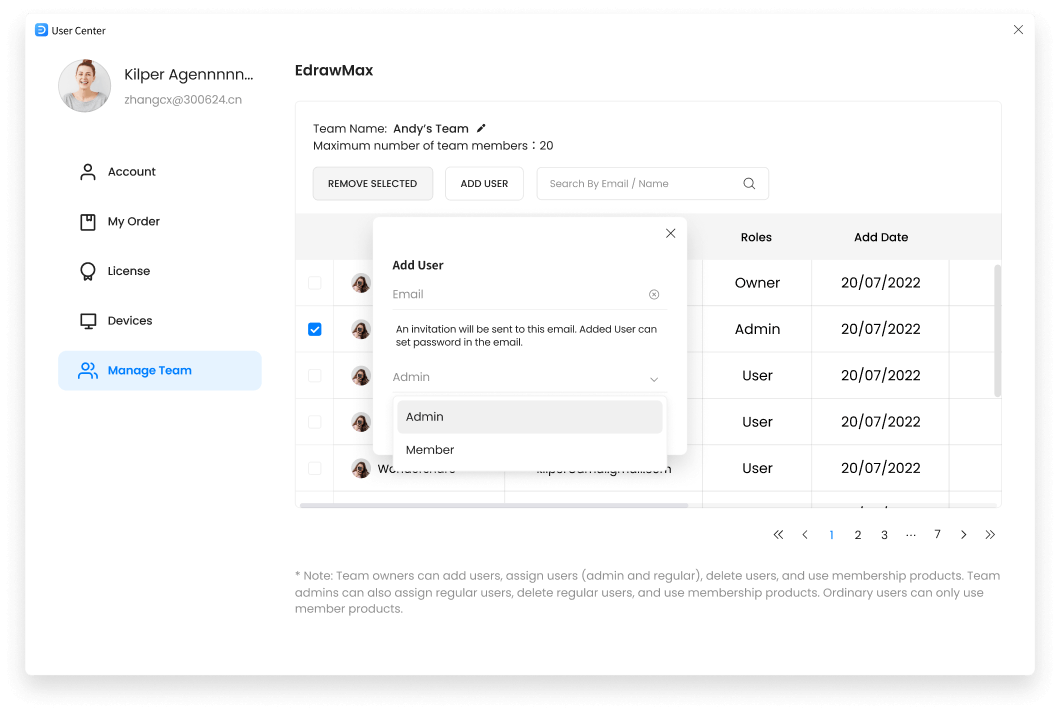
Assegnazione di ruoli ai membri del team
- Passaggio 1: Quando un membro viene aggiunto per la prima volta, il responsabile o un amministratore possono assegnargli un ruolo (vedi Aggiunta di membri al proprio team più sopra).
- Passaggio 2: Se vuoi modificare il ruolo di una persona, è sufficiente fare clic su "Edit" (Modifica) nella pagina di modifica dei ruoli.
Rimozione di membri dal team
- Passaggio 1: Il responsabile o un amministratore possono selezionare i membri da rimuovere.
- Passaggio 2: Fai clic su "REMOVE SELECTED" (rimuovi selezionati) per eliminare i membri.
- Nota: gli utenti rimossi non saranno più utenti premium. L'archiviazione su cloud verrà ridotta da 1 GB a 100 MB, ma i documenti che si trovano già su cloud non verranno eliminati e non andranno persi. Gli utenti possono aprire i file su cloud e salvarli su un dispositivo locale. Gli utenti rimossi non hanno più accesso alle funzioni riservate agli utenti premium e possono utilizzare il prodotto solo come utenti freemium.
4. Utilizzo della funzione [Search] (Ricerca) per trovare membri del team
La funzione [Search] (Ricerca) facilita la procedura per assegnare ruoli o rimuovere membri dal team. Puoi individuare facilmente e rapidamente i membri del team cercando un membro specifico in base al suo nome o indirizzo e-mail nel menu in alto.
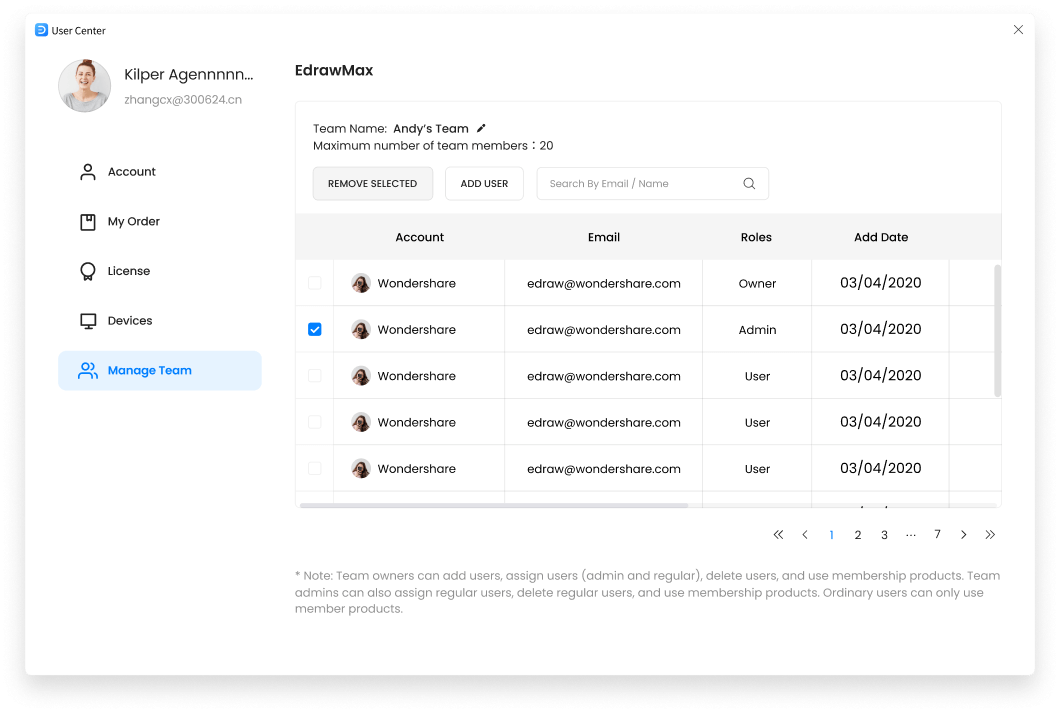
Ecco fatto! Gestire il tuo team è facile con EdrawMax. Per ulteriori informazioni sui nostri piani e sulle funzioni disponibili, consulta la nostra pagina dei prezzi e scegli l'opzione più adatta alle tue esigenze. Puoi inoltre contattare il team di assistenza Edraw all'indirizzo support@edrawsoft.com e il nostro centro di assistenza clienti sarà lieto di aiutarti a fare la tua scelta.
Potrebbe piacerti anche
Utilizzare il QFD nel programma Six Sigma
Conoscenze
Controllo ActiveX per Office
Conoscenze
Automazione di Office usando C#
Conoscenze